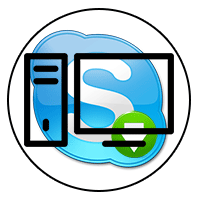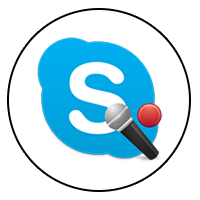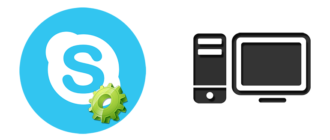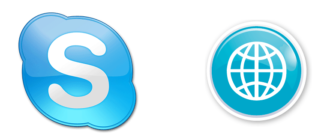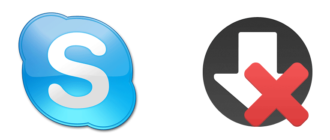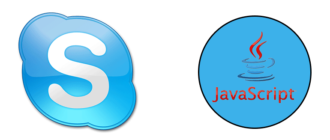Skype – это самая большая в мире услуга VoIP (Voice over Internet Protocol) и, вероятно, простейший способ свободно общаться с друзьями через интернет – в текстовом формате, голосом (телефонный звонок) и даже в видеорежиме. Пользователям операционной системы Android будет полезно узнать о том, как скачать Скайп на Андроид.
Установка и использование его на мобильном устройстве Android может быть немного сложнее, чем на Windows.
Вам понадобится:
- Совместимый смартфон.
- Подключение к интернету – через Wi-Fi или убедитесь, что вы подключены к сети 3G/4G с мобильного устройства.
- Шаг 1. Cкачать Skype на Андроид
- Шаг 2. Откройте приложение (любое мобильное устройство Android)
- Шаг 3. Вход в приложение
- Шаг 4. Начните использовать приложение
- Шаг 5. Сделать вызов другу
- Шаг 6. Покупка кредита
- Шаг 7. Позвоните домой со Skype
- Шаг 8: Получение собственного номера
- Шаг 9: Использование Skype IM для сообщений друзьям и родственникам
- Шаг 10: Защита вашей конфиденциальности
Шаг 1. Cкачать Skype на Андроид
Для использования мессенджера на Android необходимо загрузить его (Google Play Store). Переход осуществляется с главного экрана мобильного устройства. После этого найти Skype.apk и кликнуть: «Установить».
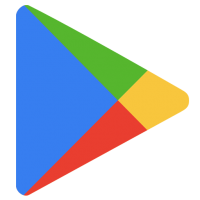
Шаг 2. Откройте приложение (любое мобильное устройство Android)
Включите гаджет, затем кликните: «Открыть» в магазине приложений либо откройте ярлык на главном экране.
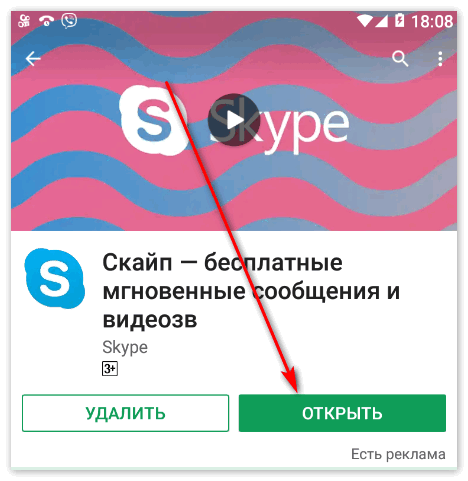
Шаг 3. Вход в приложение
Чтобы начать звонить родным или друзьям, необходимо войти в мессенджер. Для этого:
- кликните «Войти»;
- введите имя пользователя и пароль.
- Если вы еще не создали учетной записи, перейдите во вкладку «Создать учетную запись».
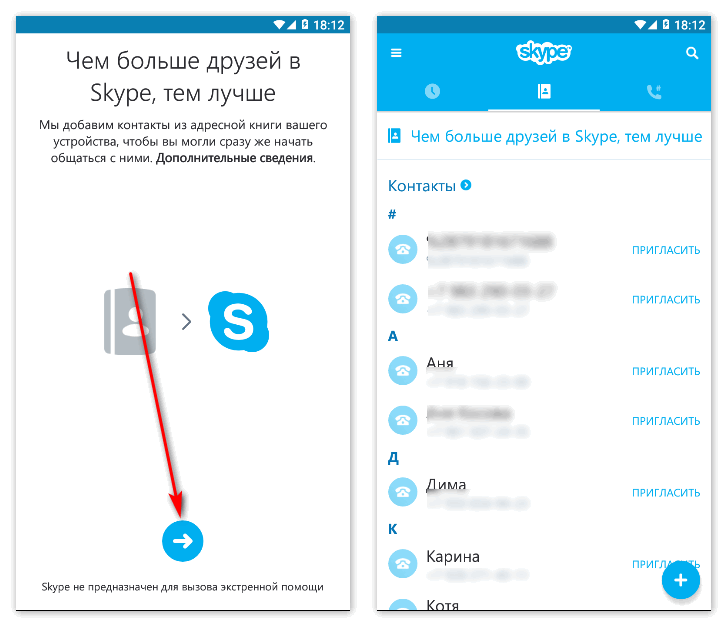
Создать ее несложно. Понадобится действительный адрес электронной почты для регистрации вашей новой учетной записи.
Для комфортного использования всех функций лучше загрузить Skype для Android (русская версия).
Она будет более удобной в работе, поскольку весь интерфейс написан понятным языком.
Шаг 4. Начните использовать приложение
Когда войдете, увидите всплывающее уведомление с вопросом, хотите ли вы разрешить приложению совершать, а также управлять телефонными звонками. Для этого шага нажмите «Разрешить». Функция позволяет использовать мессенджер для телефонных звонков. После этого вы увидите домашний экран!
Шаг 5. Сделать вызов другу
Начинаем звонить:
- Теперь, когда открыто приложение, попытаемся позвонить кому-то, кого знаете. Кликните по адресной книге (второй значок главного экрана Skype), вы увидите три варианта: «Пригласить друзей», «Найти людей», «Найти ботов».
- Боты – искусственно созданные интеллектуальные программы, которые могут делать много полезных вещей: искать новости, суммировать веб-страницы, играть, а также многое другое. Можете начать общаться с ботом так же, как если бы общались с друзьями. Для этого просто кликните по нему и начните вводить текст.
- «Найти людей».
- Чтобы найти знакомого, ищите его имя. Могут встречаться и другие учетные записи с похожими именами.
- Прокрутите список и найдите нужную учетную запись Скайп. Когда найдете, – клацните: «Добавить в контакты».
- Добавьте через Skype столько друзей и членов вашей семьи, сколько захотите. Для звонка по списку, просто кликните по имени пользователя. Затем нажмите кнопку вызова.
- Имеется также возможность добавлять контакты в избранное, это удобно для общения с друзьями, с которыми разговариваете больше всего.
- Отключить видеовызов во время звонка? Простое нажатие значка камеры, решит вопрос. При желании отключайте или включайте видео в любой момент общения.
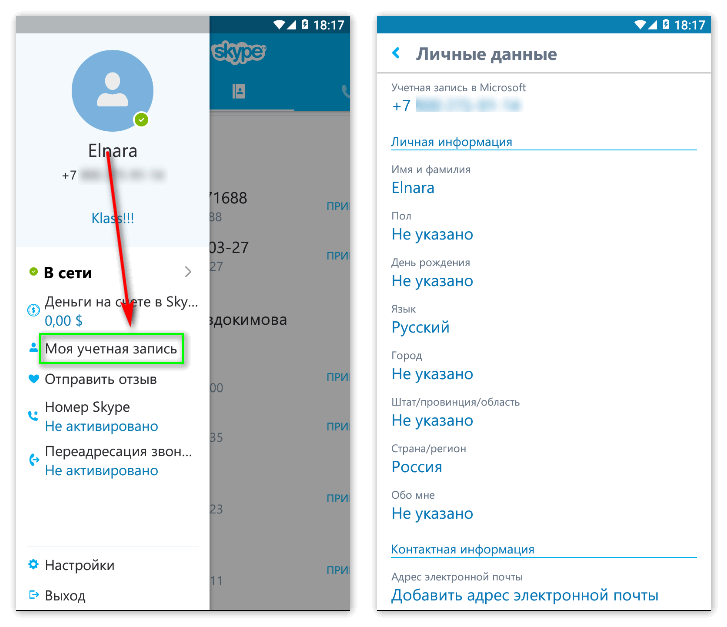
Шаг 6. Покупка кредита
Теперь, когда знаете, как звонить в Skype, пришло время попробовать звонить по скайп-телефону. Возможно, захотите позвонить родственникам или друзьям, проживающим за границей. Так вы сэкономите деньги, отказавшись от дорогостоящих звонков по мобильному телефону:
- Чтобы совершать через Skype звонки на стационарные номера, используя Android-телефон, понадобится кредит.
- Если нет кредита, а вы все же пытаетесь позвонить, в Skype появится всплывающее окно, с предложением пополнить аккаунт. Есть вариант получать ежемесячную подписку, а также выполнять единичные платежи.
- Если вы часто звоните за рубеж, рекомендуется настроить ежемесячную подписку. Для этого понадобится дебетовая карта.
- Выберите сумму кредита, которую хотите добавить, нажмите «Продолжить».
- Если вы знакомы с заполнением подобных форм, эта задача будет простой.
- Если не все знаете, что нужно сделать, нажмите белые квадратики. После этого начните заполнять свои платежные реквизиты, зарегистрированные на дебетовую карту.
- Приобретите свой кредит, все готово! Теперь вы готовы к следующему шагу.
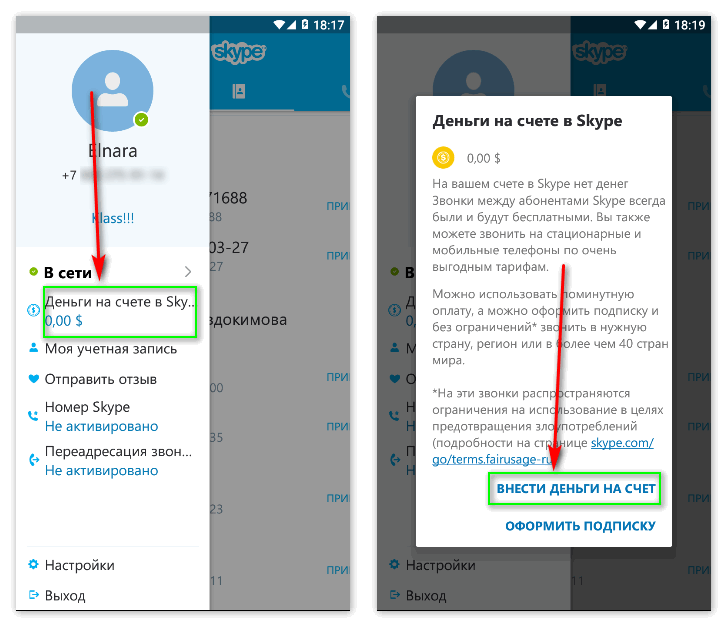
Шаг 7. Позвоните домой со Skype
Теперь, когда вы оформили кредит, можете начать звонить по стационарным или мобильным телефонам:
- для начала щелкните значок телефона;
- затем наберите номер, на который хотите позвонить (не забудьте ввести код страны). Затем нажмите кнопку вызова и после ответа абонента начинайте разговор. По окончании общения нажмите на изображение трубки;
- если хотите добавить в список контактов стационарный номер, это легко сделать – просто нажмите: «Добавить номер», затем введите его, после чего нужный телефон окажется в вашем списке контактов.
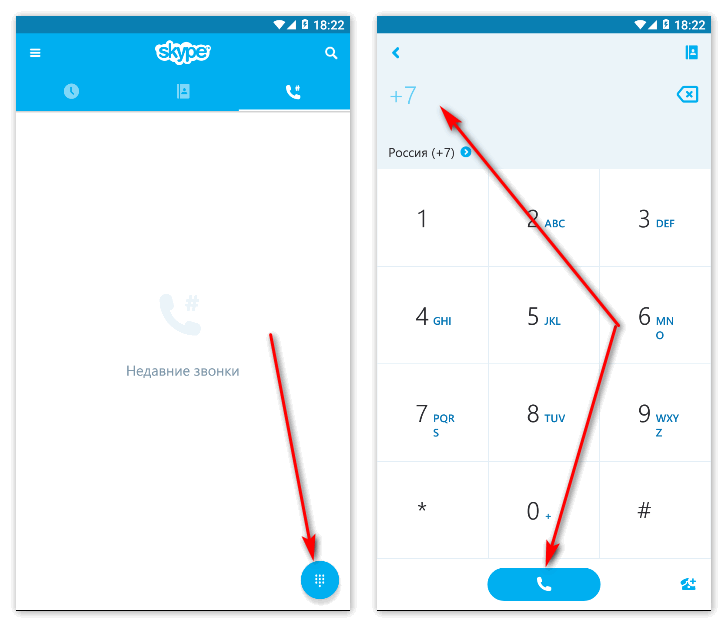
Шаг 8: Получение собственного номера
Имеется возможность за небольшую плату приобрести собственный номер. Это удобно тем, кто звонит вам, но не подключен к интернету или еще не установил «Скайп». Они смогут позвонить по этому номеру со своего мобильного или стационарного телефона.
Шаг 9: Использование Skype IM для сообщений друзьям и родственникам
Вы можете отправлять сообщения своим контактам в Skype. Чтобы сделать это, кликните имя контакта и наберите сообщение. Кроме того:
- переключившись на свою клавиатуру, вы сможете вставить смайлик или эмодзи, отправить файлы, фотографии, записать видеосообщение или поделиться местоположением.
- вы можете выбрать, хотите ли отправлять сообщения через Skype или текстовое SMS-сообщение.
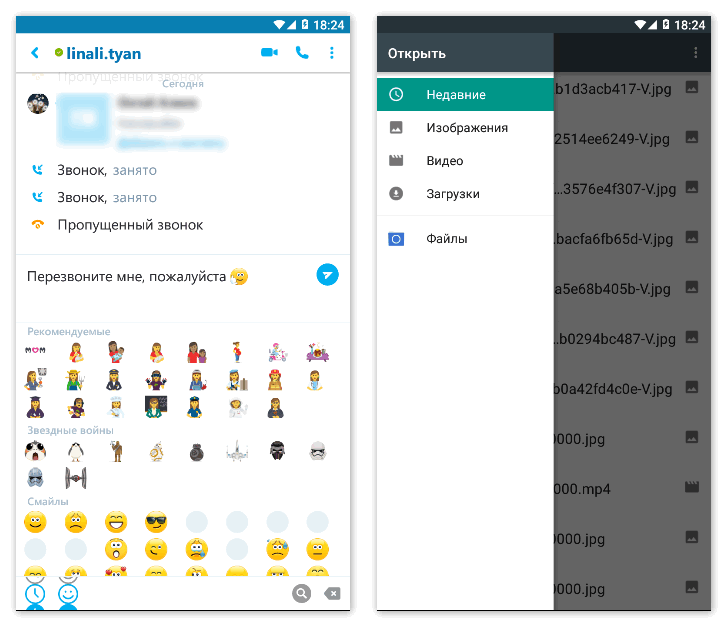
Шаг 10: Защита вашей конфиденциальности
Есть несколько дополнительных настроек, которые можно найти в приложении:
- Чтобы остановить спам-чаты, зайдите в настройки и кликните «Разрешить чат».
- Затем выберите «Только контакты». Ниже можете указать, чтобы настройки позволяли общение только людям из списка контактов.
- Чтобы ваш возраст и пол были скрыты из целевой системы объявлений Microsoft, убедитесь, что сняли флажок напротив «Разрешить целевые объявления Microsoft».
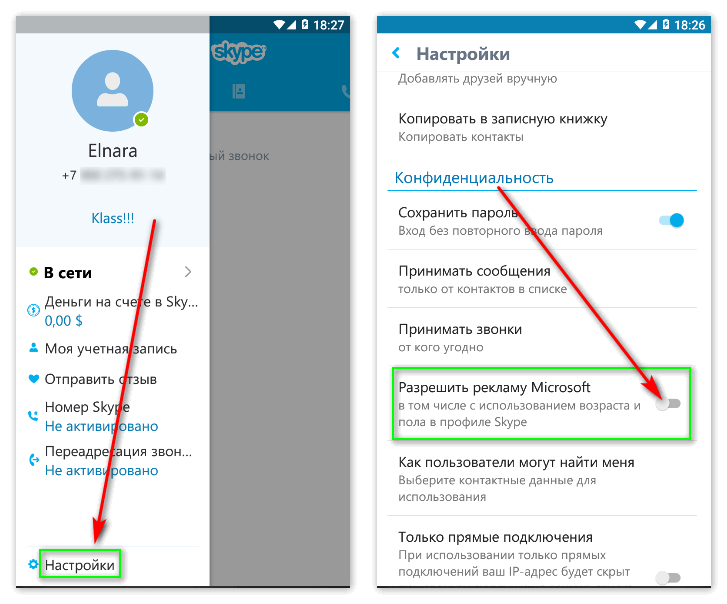
Если руководствоваться инструкцией и не пропускать ни одного шага, можно получить развернутый ответ на волнующий многих вопрос о том, как установить Скайп на телефон Андроид бесплатно. Пользуйтесь и получайте удовольствие!